为Excel表格添加水印的三种方法
在 Excel 中添加水印可以通过插入文本框、图片或背景的方式实现。以下是几种常见的方法。
方法一:使用文本框插入水印
打开 Excel 文件:
启动 Excel,打开需要添加水印的文件。
插入文本框:
转到 “插入” 选项卡,点击 “文本框”,然后选择 “绘制文本框”。
输入水印文本:
在工作表中绘制文本框,输入水印内容(例如“机密”或“草稿”)。
调整格式:
选中文本框,右键点击选择 “设置形状格式”。在 “文本框” 选项中,设置文本颜色和透明度,以使其看起来像水印。
拖动文本框:
拖动文本框到合适的位置,通常位于中央或背景位置。
方法二:使用图片插入水印
插入图片:
转到 “插入” 选项卡,点击 “图片”,选择需要的水印图片。
调整大小和位置:
调整插入的图片大小,并将其拖动到合适的位置。
设置透明度:
右键点击图片,选择 “设置图片格式”。在 “填充与线条” 选项中,调整 “透明度”,使其看起来更像水印。
方法三:设置背景水印
打开页面布局:
转到 “页面布局” 选项卡,点击 “背景”。
选择背景图片:
从计算机选择一张图片作为背景水印。
注意事项:
背景图只能在打印预览中显示,不会在打印的表格上显示水印,因此如果需要打印,建议使用方法一或二。
常见问题解答 (Q&A)
Q1: 水印会打印出来吗?A1: 使用文本框或图片作为水印时,水印可以打印出来,但背景水印不会打印。
Q2: 如何删除水印?A2: 选中水印(文本框或图片),按 Delete 键删除即可。
Q3: 可以自定义水印样式吗?A3: 是的,您可以调整字体、颜色、透明度和位置,创建独特的水印样式。
通过这些方法,您可以轻松地在 Excel 表格中添加水印,以提升表格的专业性和可读性。